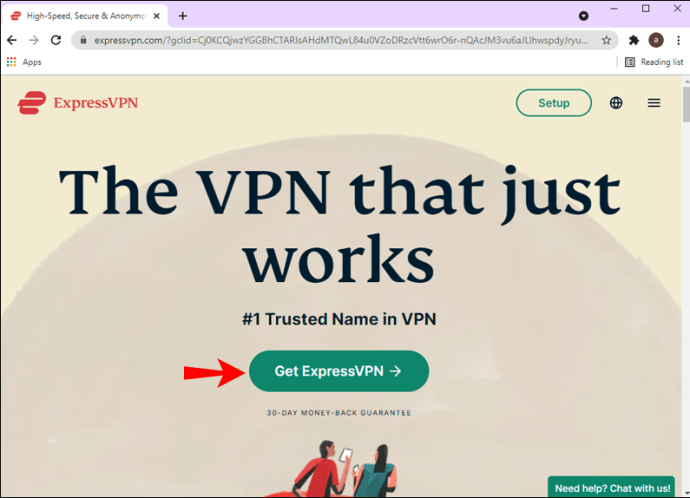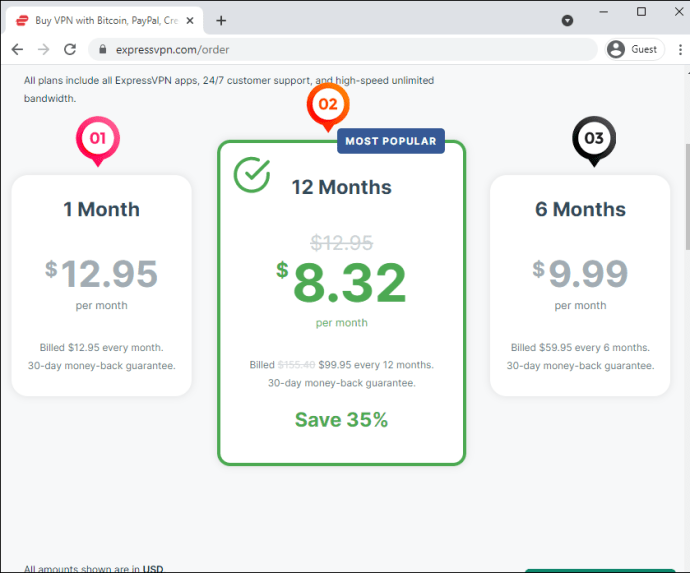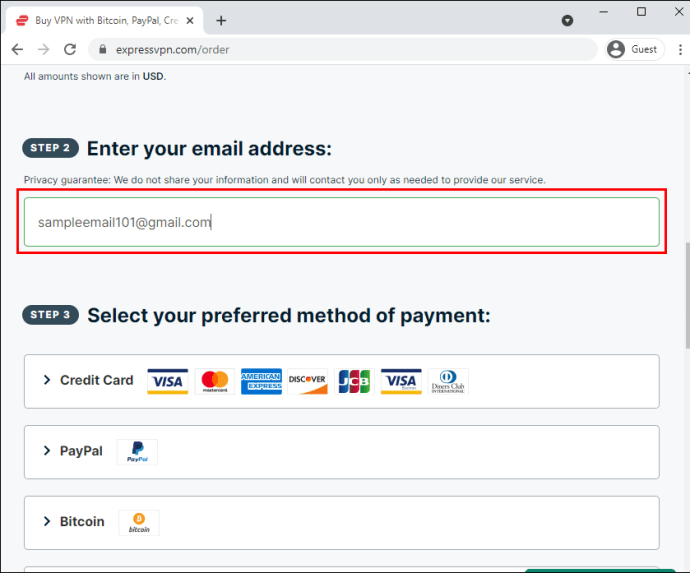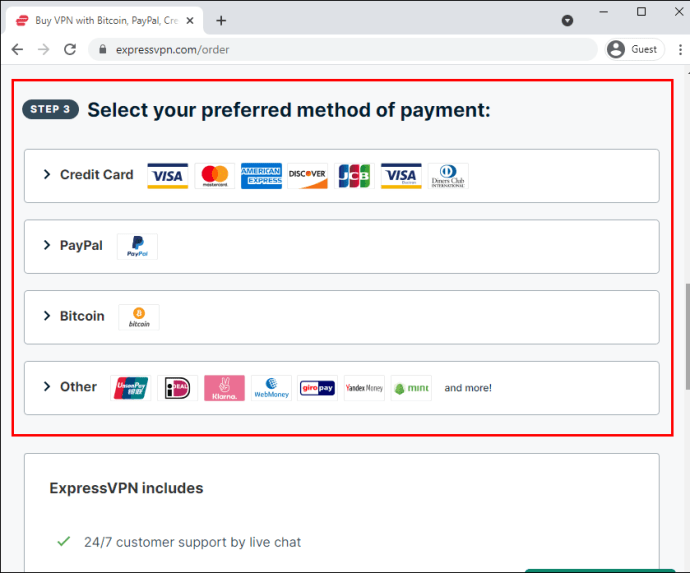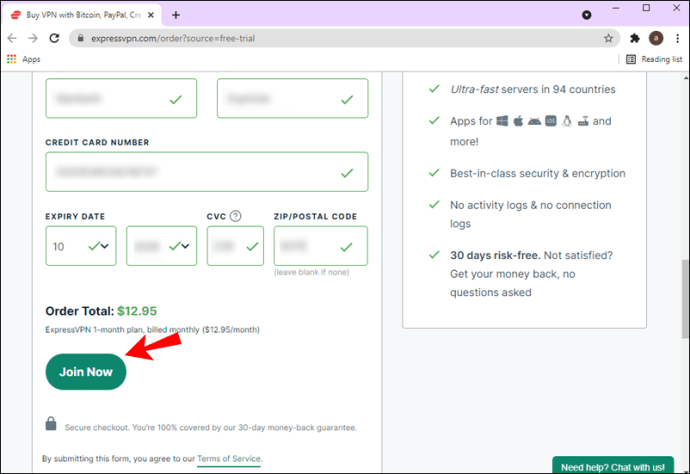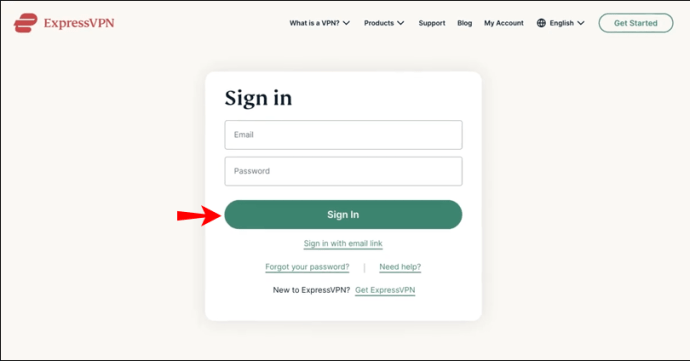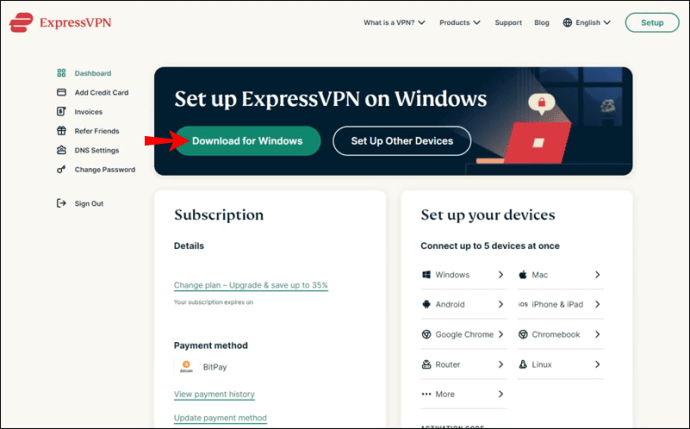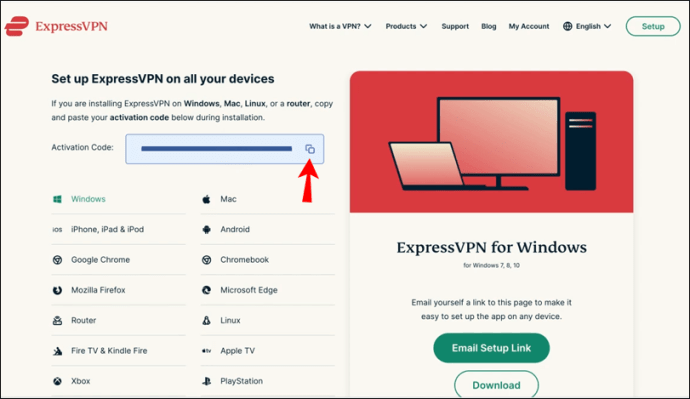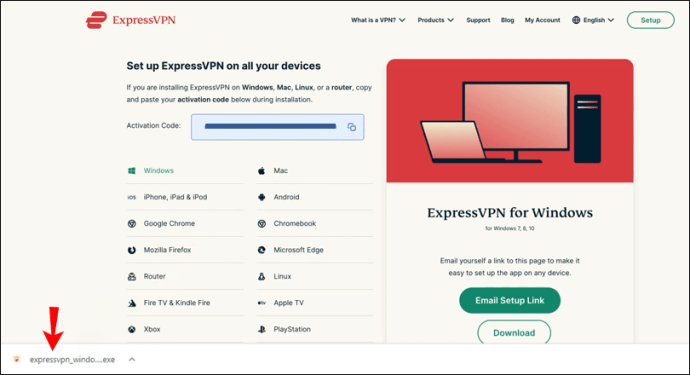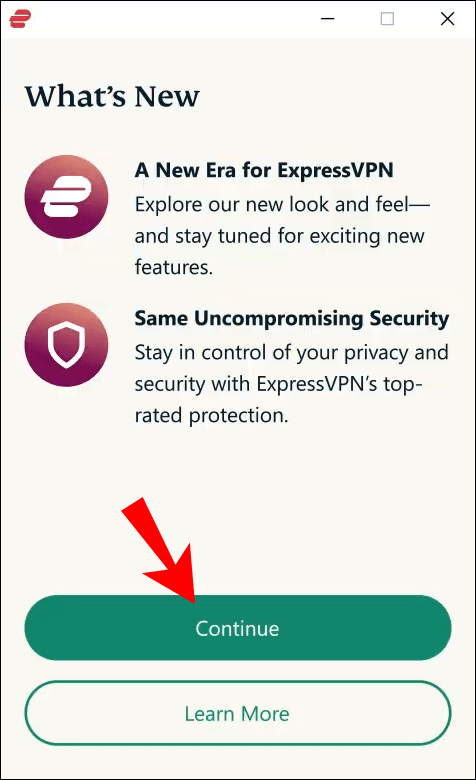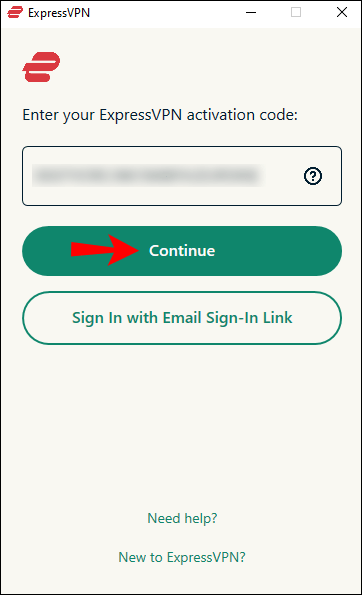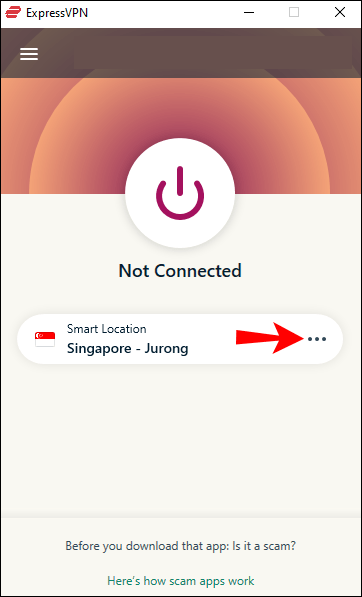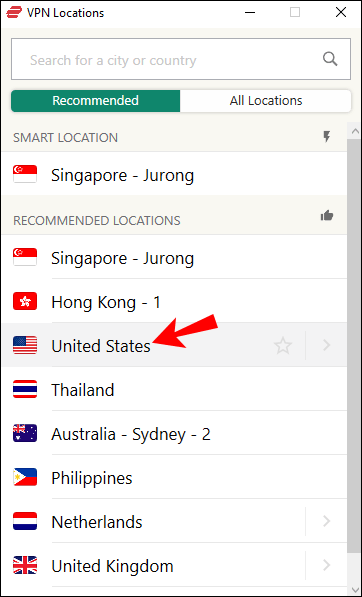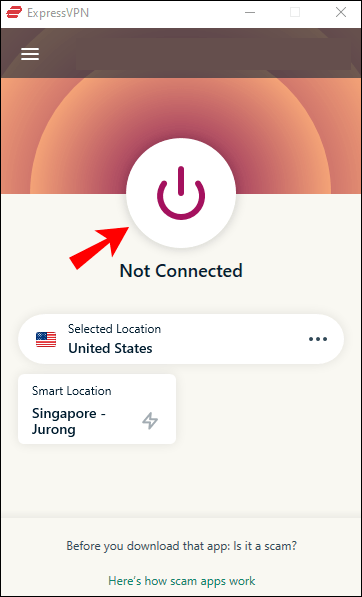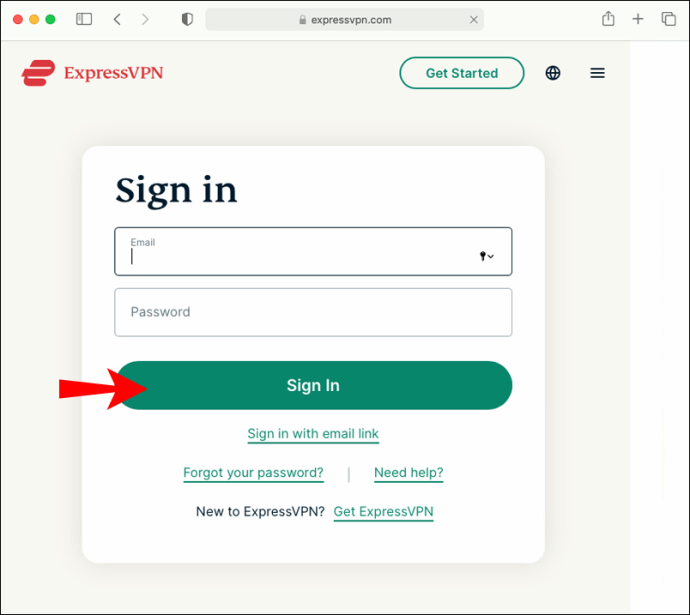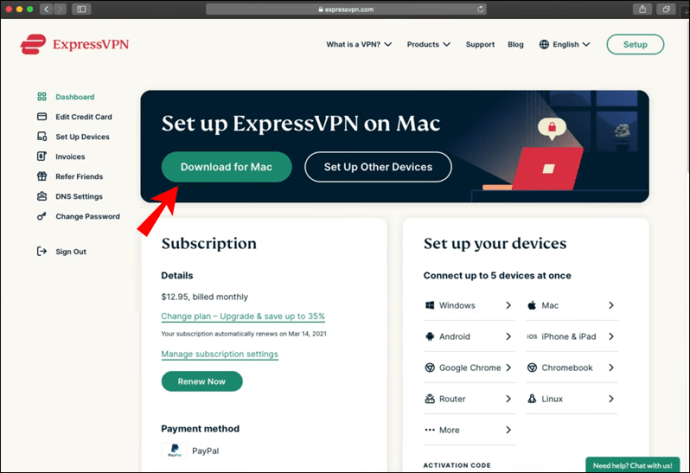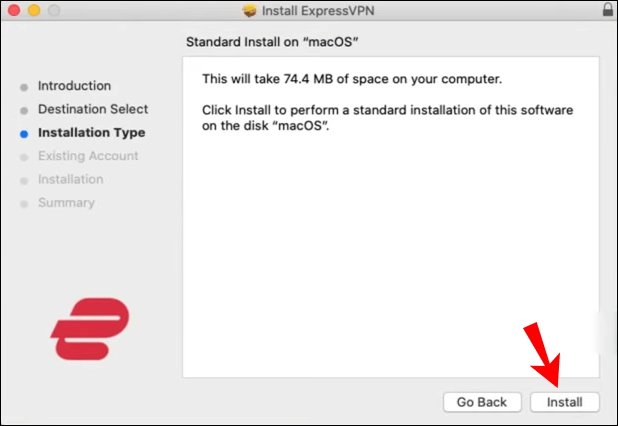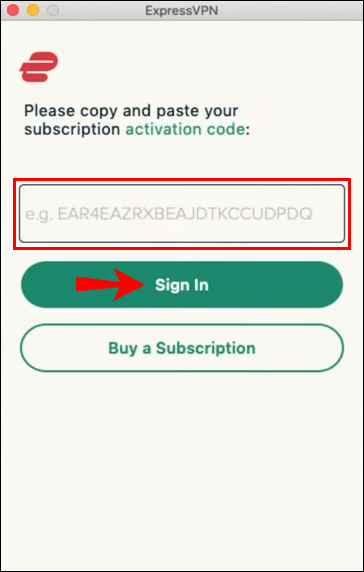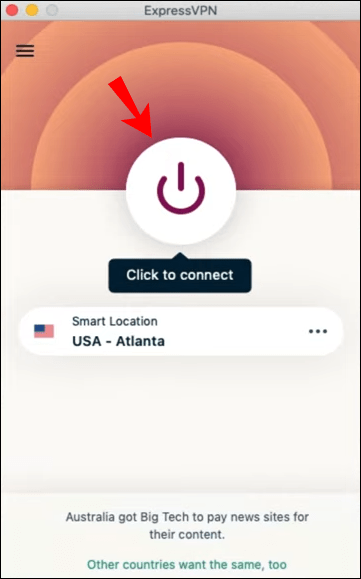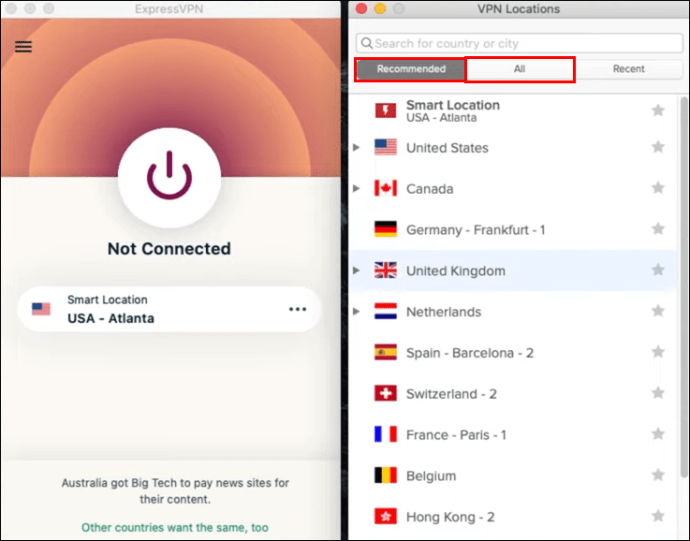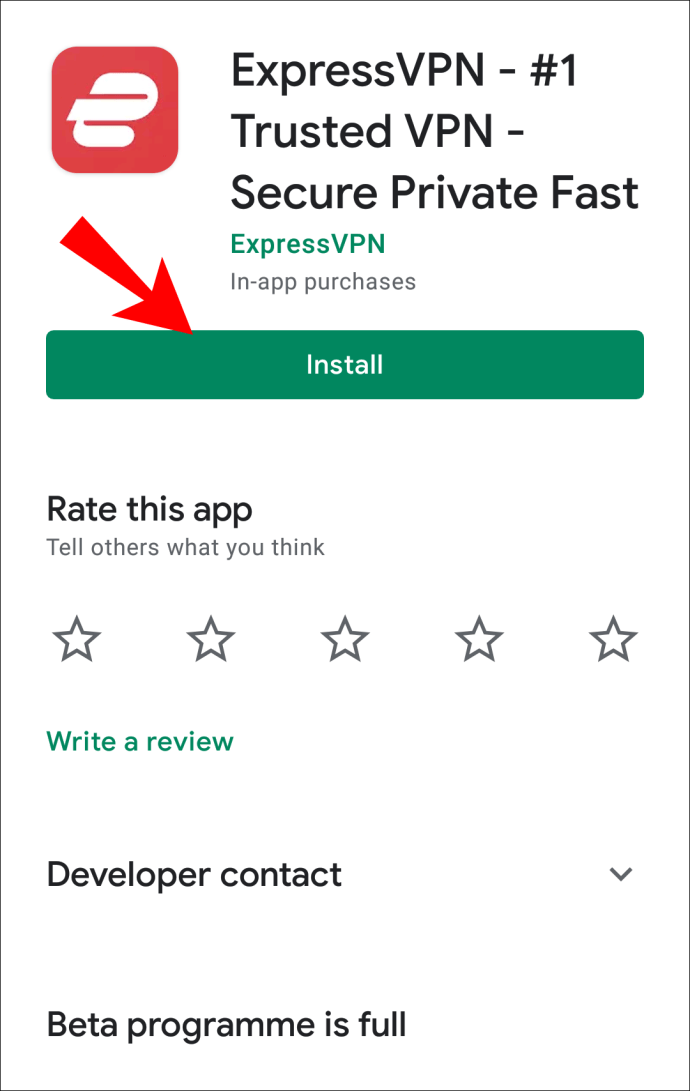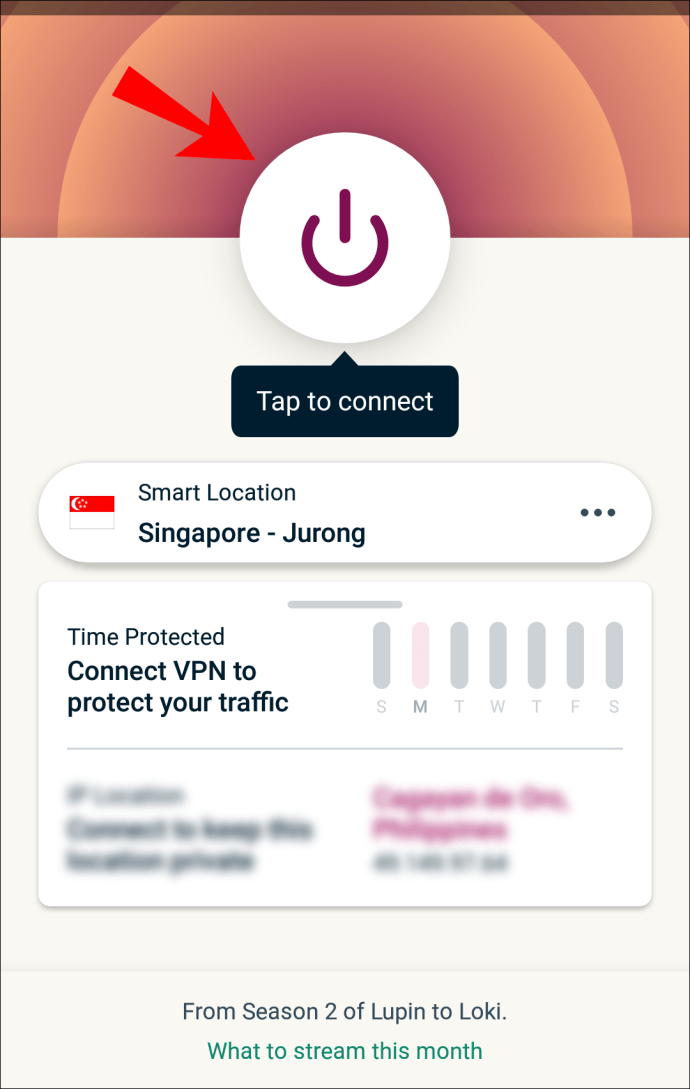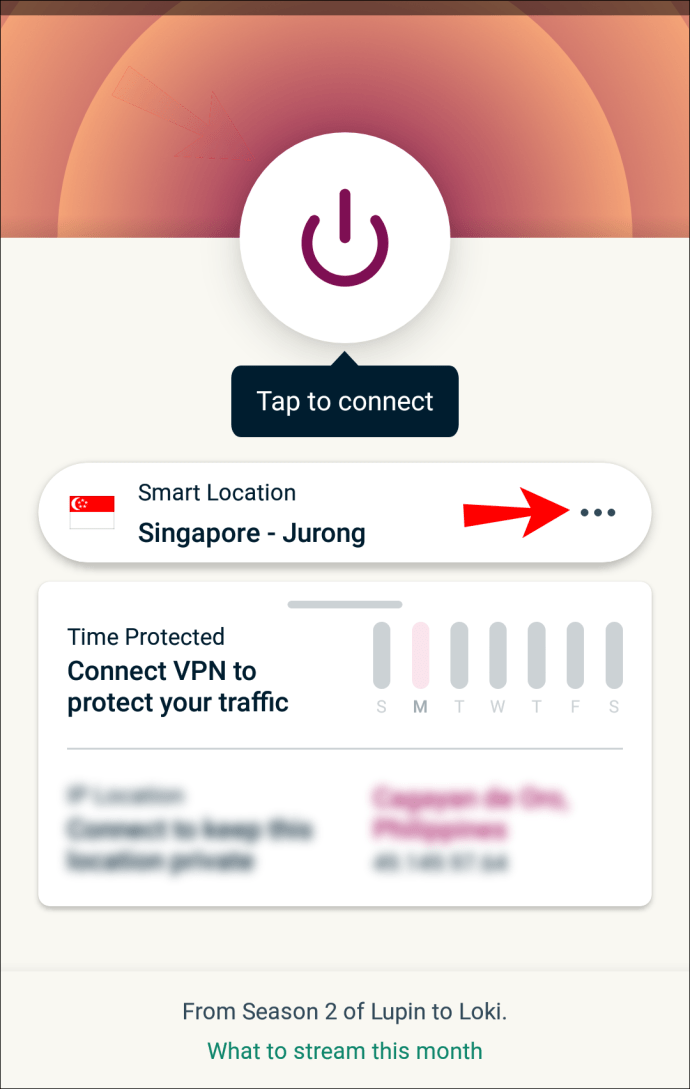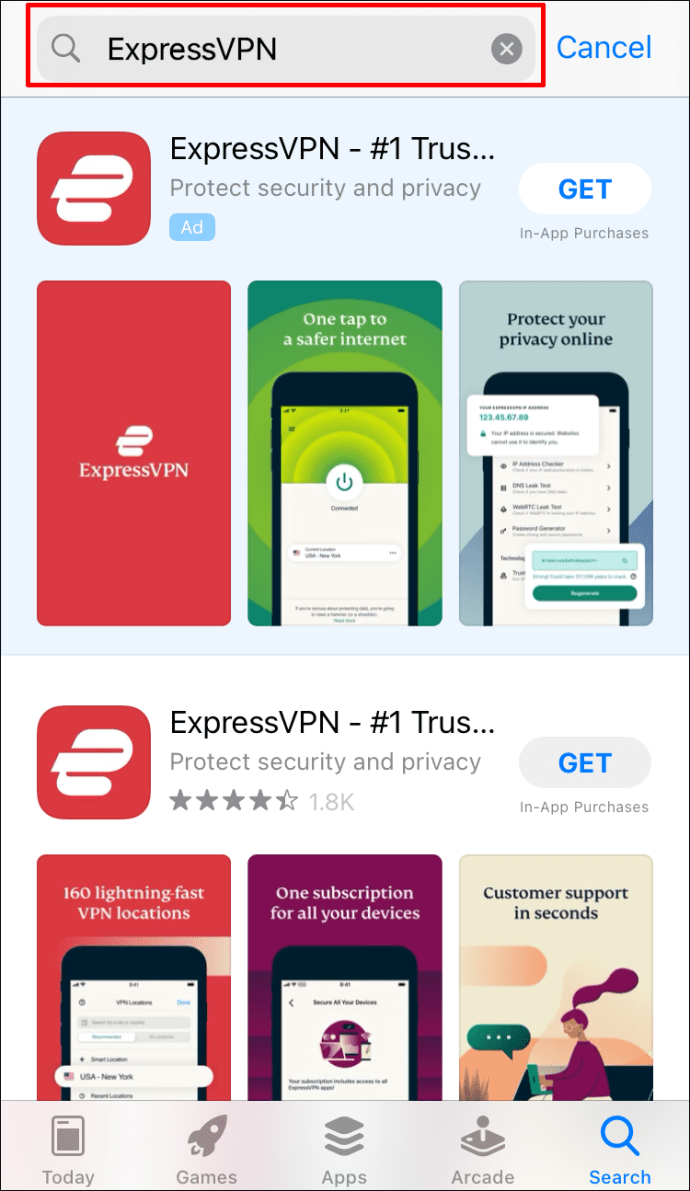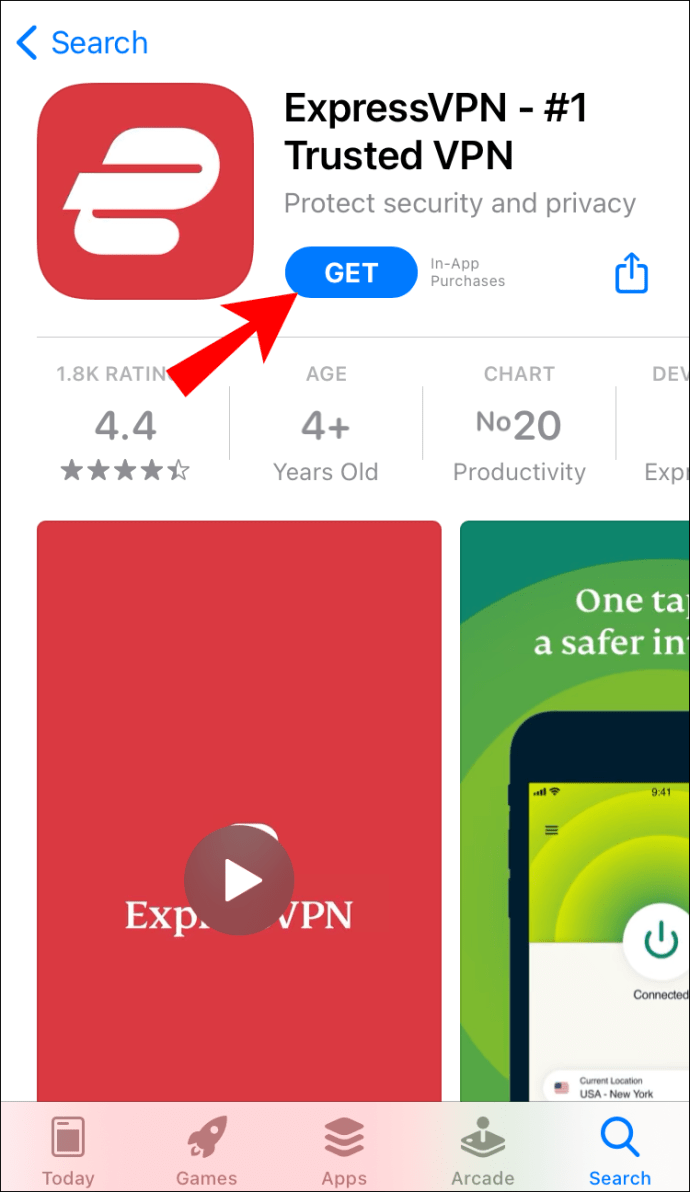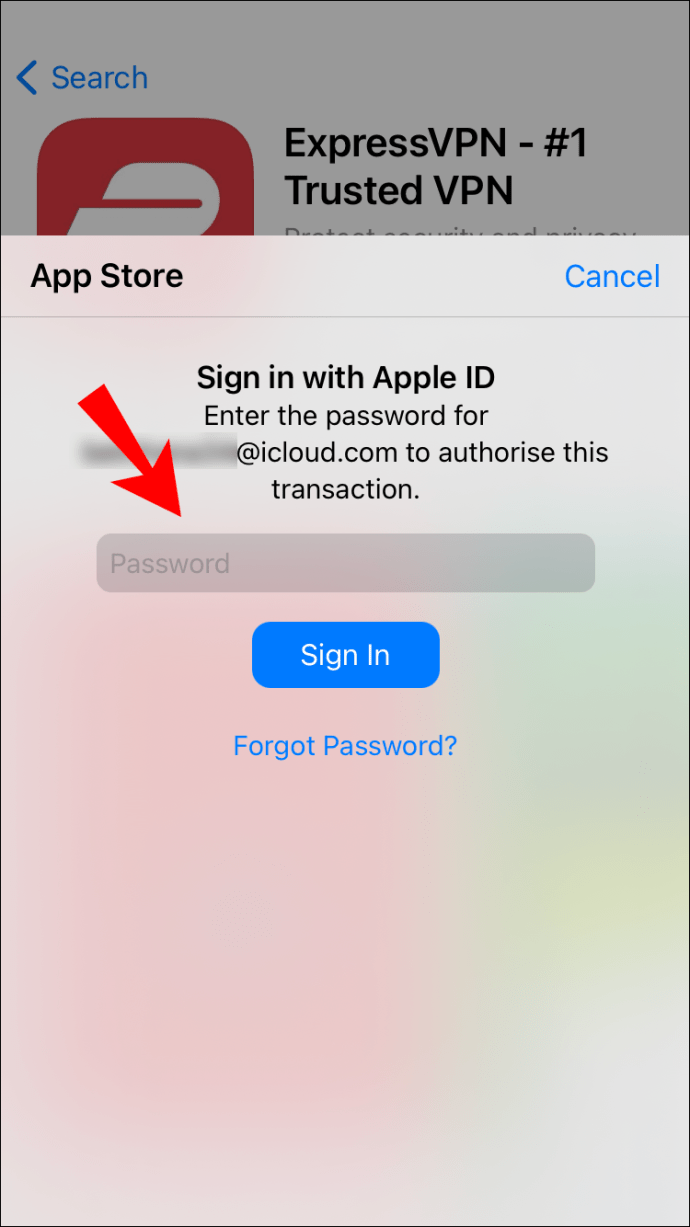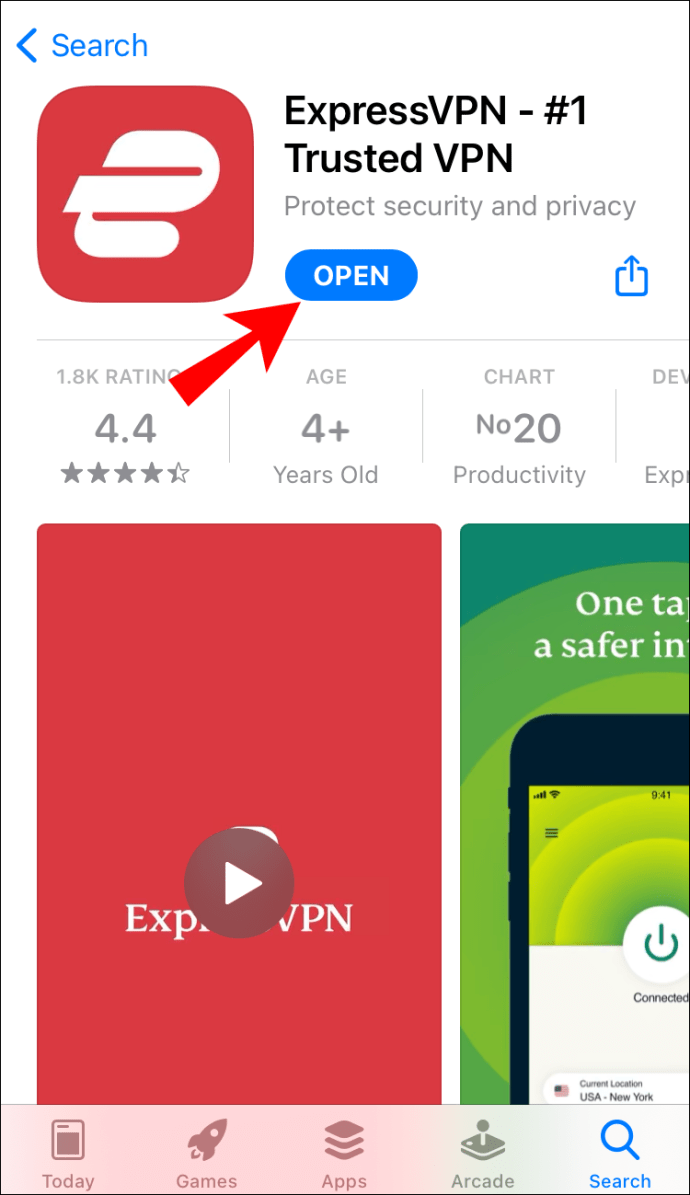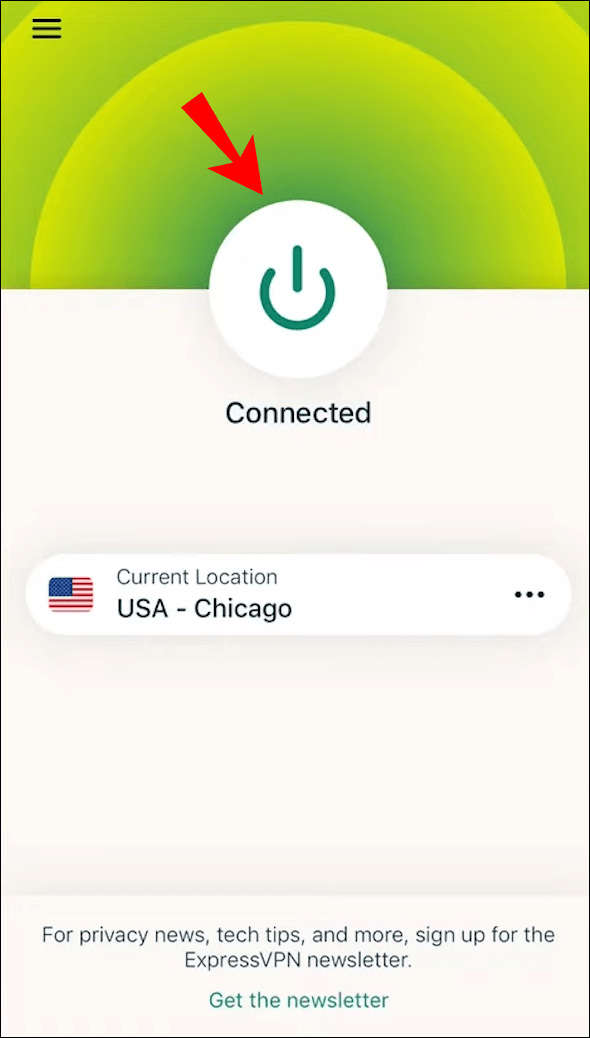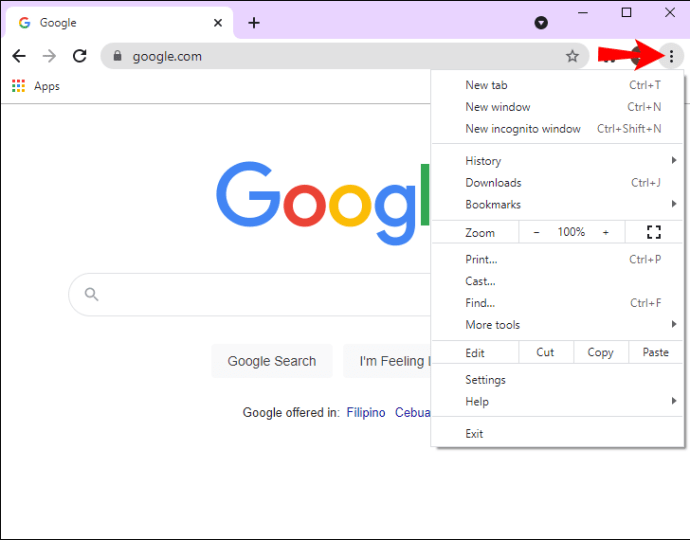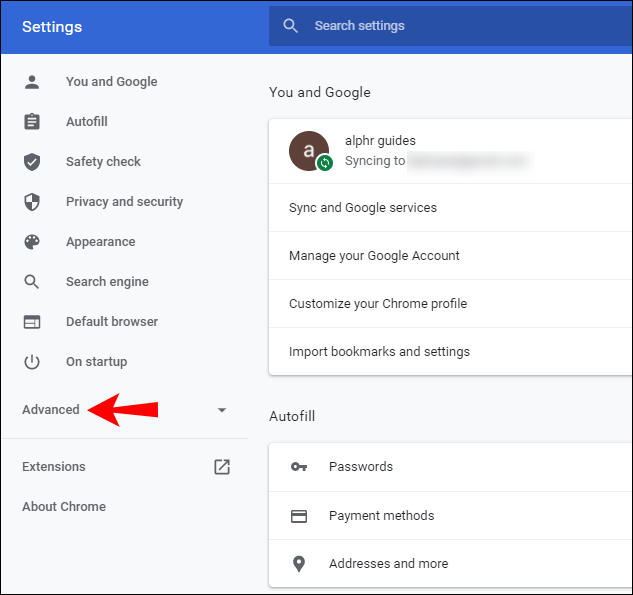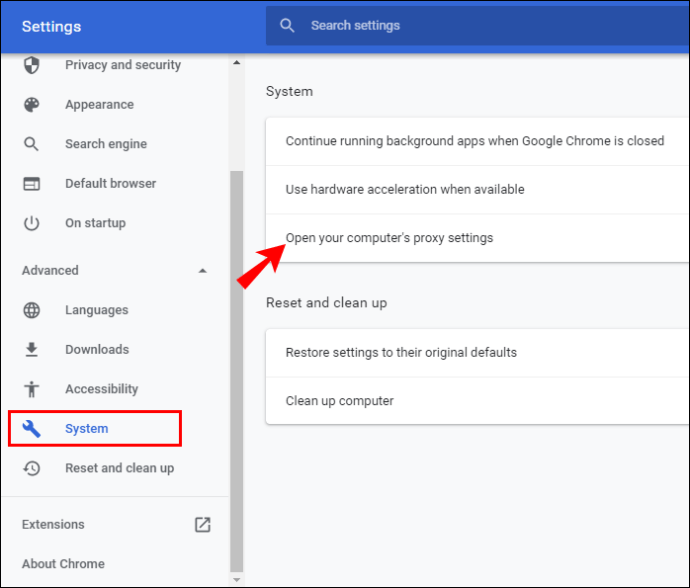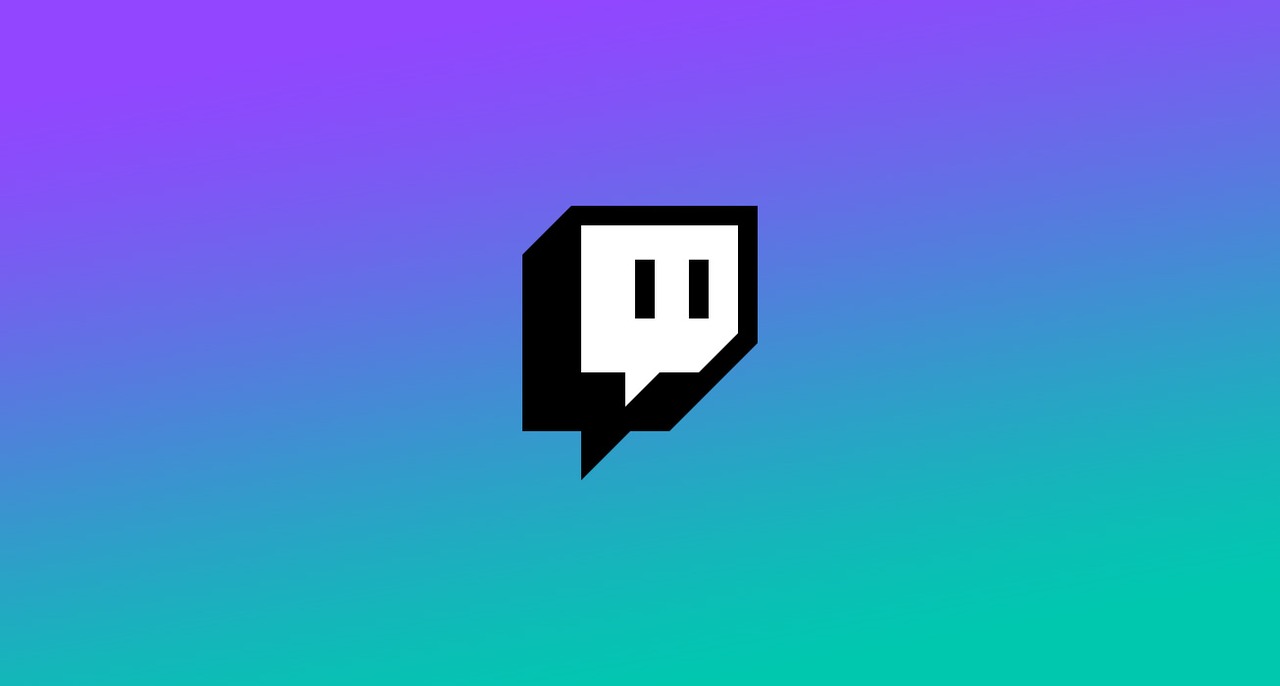Cum să vă ascundeți adresa IP
Site-urile web țin evidența adresei dvs. IP din diverse motive și, în majoritatea cazurilor, nu este nimic prea îngrijorător. Datele sunt utilizate în principal pentru a crea reclame țintă care apar pe site-uri web sau platforme de social media atunci când navigați.

Cu toate acestea, există întotdeauna un risc de utilizare abuzivă a informațiilor personale de către site-uri web sau chiar hackeri. Un alt obstacol major este modul în care adresa dvs. IP poate fi utilizată pentru a cenzura ceea ce puteți accesa și, de asemenea, pentru a restricționa conținutul. La urma urmei, nu este nimic mai enervant decât să te conectezi la Netflix și să vezi anime-ul tău preferat nu este disponibil pentru regiunea ta.
Din fericire, puteți ocoli aproape toate aceste probleme învățând cum să vă ascundeți adresa IP. În acest articol, vă vom arăta cum să faceți exact asta cu două metode diferite. În plus, vă vom oferi o detaliere pas cu pas a modului de a face acest lucru pe diferite dispozitive și câteva informații suplimentare despre navigarea în siguranță.
Cum să vă ascundeți adresa IP?
Pe scurt, există două moduri prin care vă puteți ascunde adresa IP: folosind o VPN (o rețea privată virtuală) sau un server proxy. Un VPN este considerat o soluție mai fiabilă, deoarece oferă o conexiune extrem de sigură la diferite rețele locale. În scopul acestui articol, vom folosi ExpressVPN ca exemplu.
ExpressVPN este un serviciu excelent disponibil în trei planuri de abonament diferite. Îți protejează identitatea online și îți protejează activitatea de pe web împotriva istoriei, evitând totodată cenzura. Odată ce vă înregistrați, îl puteți utiliza cu aproape toate dispozitivele, dar vom ajunge la asta într-un minut.
Desigur, pentru a vă asigura că un VPN v-a ascuns cu succes adresa IP, mai întâi trebuie să știți care este acea adresă. Puteți fie să faceți o căutare simplă pe Google, fie să utilizați un instrument online dacă doriți să vă aflați și locația.
După ce obțineți cifrele locației, puteți descărca ExpressVPN. În următoarele câteva paragrafe, vom explica cum să faceți acest lucru pe diferite dispozitive.
Pe un PC Windows
Puteți configura un cont ExpressVPN cu browserul dvs. web preferat în câteva minute. Tot ce trebuie să faceți este să alegeți un plan de abonament:
- Accesați pagina de comandă ExpressVPN.
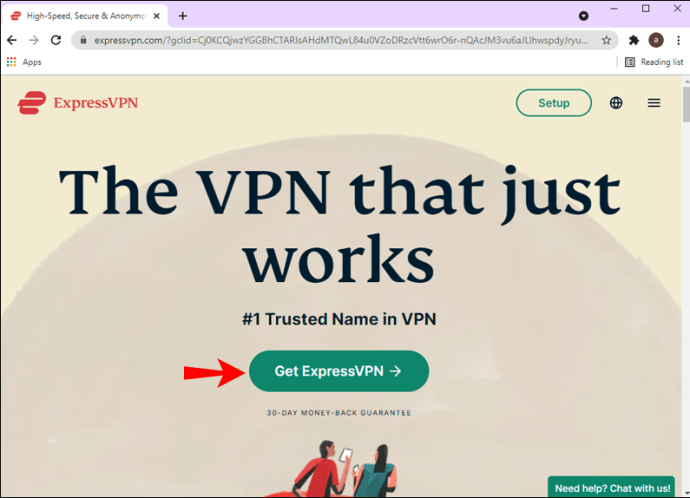
- Alege unul dintre cele trei planuri (abonament lunar, trimestrial, anual). Există o garanție că îți vei primi banii înapoi în 30 de zile dacă nu ești mulțumit de serviciu.
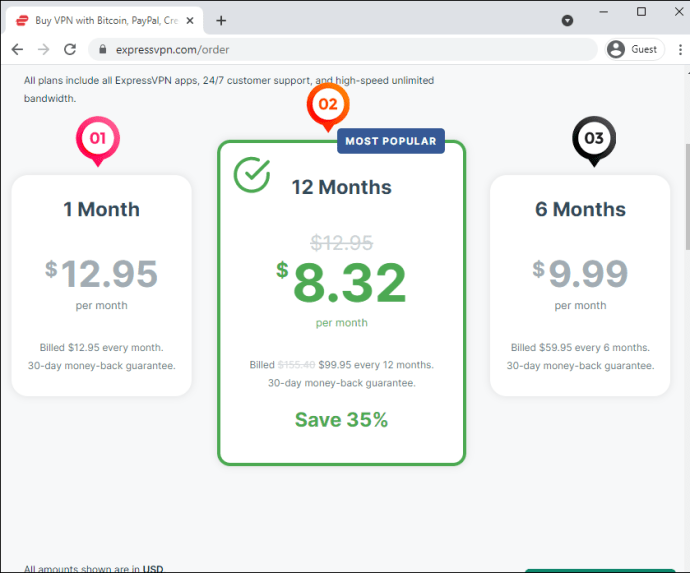
- Introdu adresa ta de e-mail în caseta de dialog.
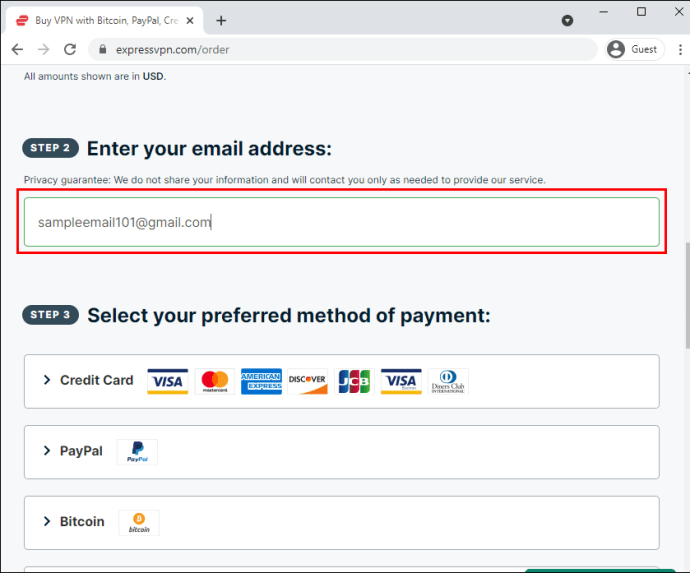
- Selectați o metodă de plată preferată (card de credit, PayPal, Bitcoin sau altele). Introduceți informațiile necesare.
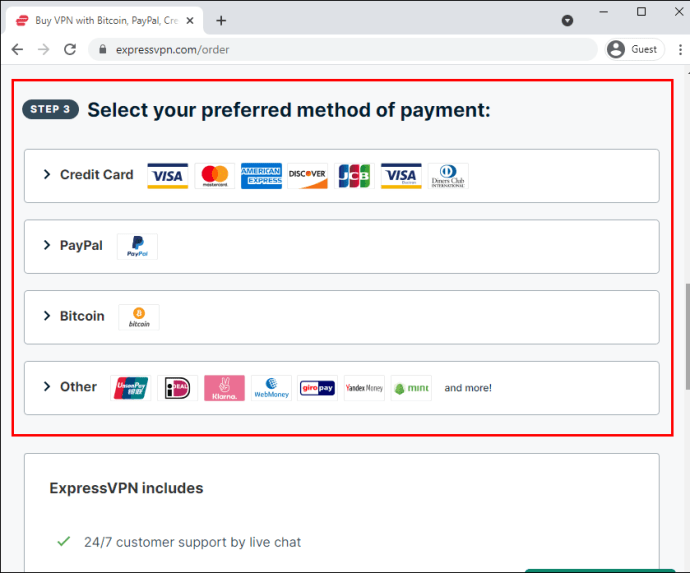
- Faceți clic pe „Înscrieți-vă acum” pentru a finaliza înregistrarea.
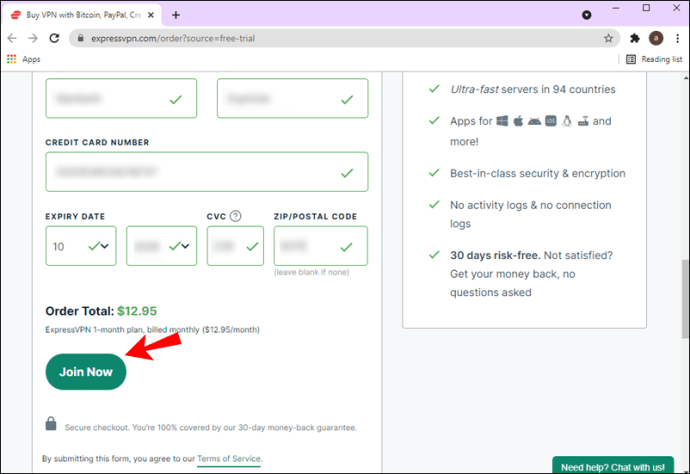
ExpressVPN funcționează cu toate PC-urile și laptopurile Windows și este compatibil cu Windows 7, 8 și 10. Iată cum să îl configurați și să vă ascundeți adresa IP:
- Conectați-vă la contul dvs. ExpressVPN cu browserul dvs.
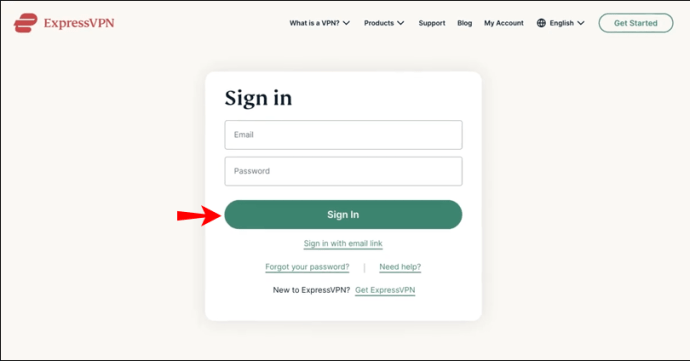
- Faceți clic pe butonul „Descărcați pentru Windows”.
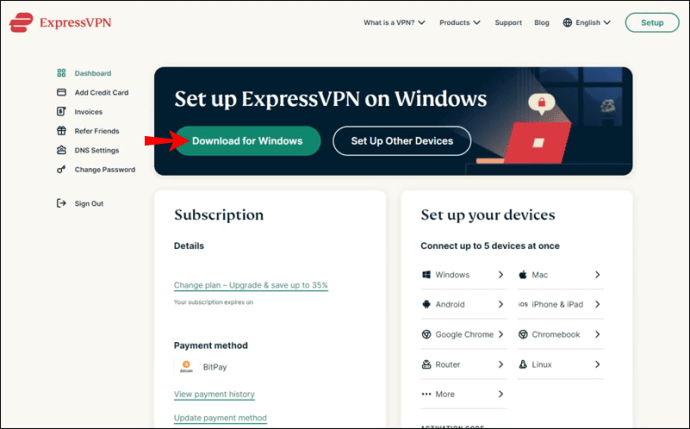
- Copiați numerele codului de activare pentru mai târziu.
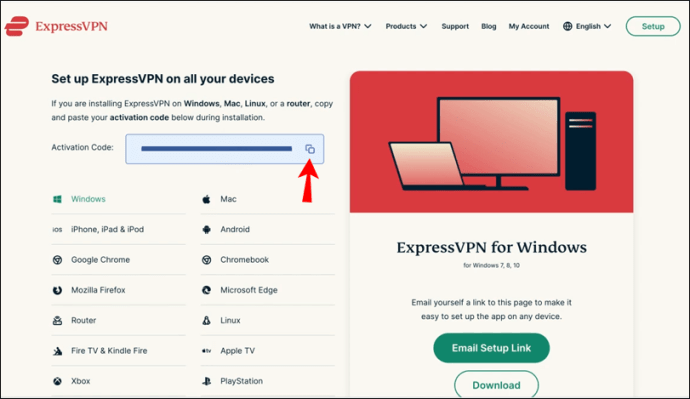
- Faceți clic pe fișierul descărcat pentru a instala aplicația.
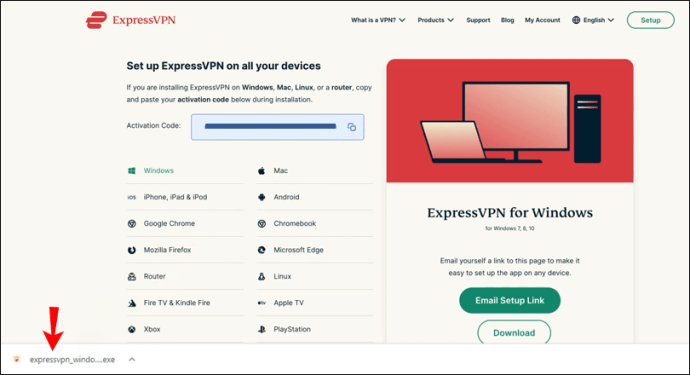
- Va apărea un ecran pop-up. Faceți clic pe „Continuați” când vi se solicită și apoi pe „Configurați ExpressVPN” pentru a finaliza procesul.
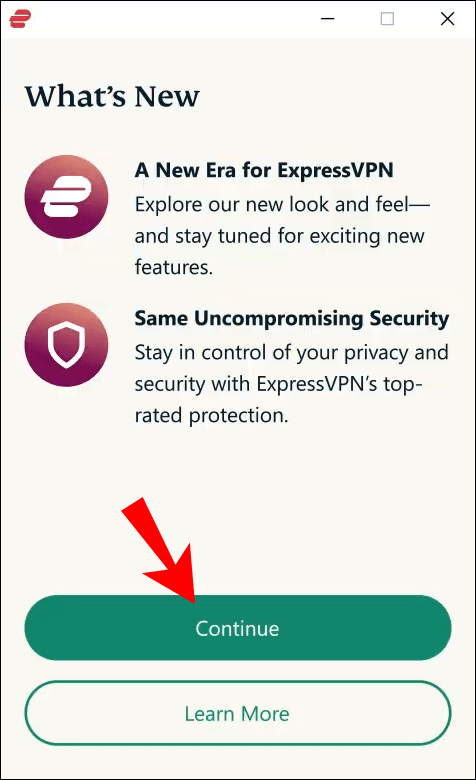
- Lipiți codul de activare pentru a vă conecta și a lansa aplicația.
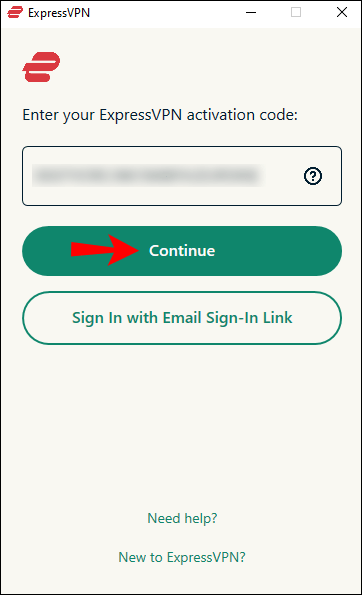
- Faceți clic pe cele trei puncte orizontale de lângă locația serverului dvs.
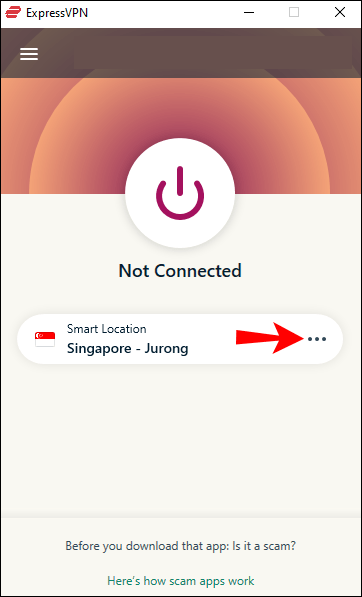
- Alegeți una dintre locațiile disponibile din fila recomandată.
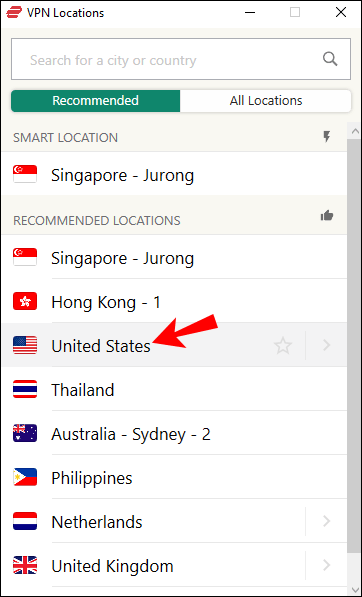
- Faceți clic pe butonul „ON” pentru a vă conecta la VPN și a începe navigarea.
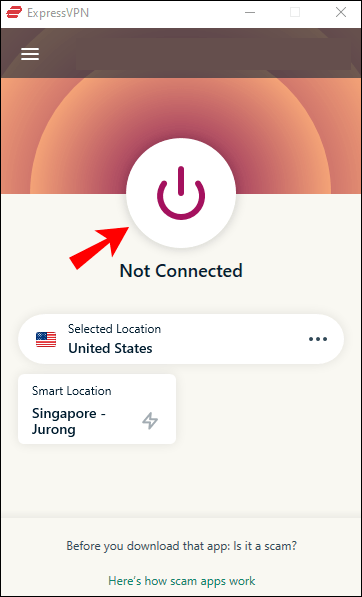
După ce ați terminat, introduceți care este ip-ul meu în Google pentru a verifica dacă datele dvs. au fost ascunse cu succes.
Pe un Mac
ExpressVPN este compatibil cu toate dispozitivele macOS care rulează pe OS X Yosemite sau o versiune ulterioară. De asemenea, trebuie să vă înscrieți pentru unul dintre cele trei planuri de abonament înainte de a descărca aplicația. Doar vizitați pagina de comandă ExpressVPN și trimiteți informațiile necesare.
La fel ca Windows, procesul de configurare este destul de simplu. Puteți urma mai mult sau mai puțin aceiași pași cu câteva distincții minore:
- Deschideți Safari și conectați-vă la contul ExpressVPN.
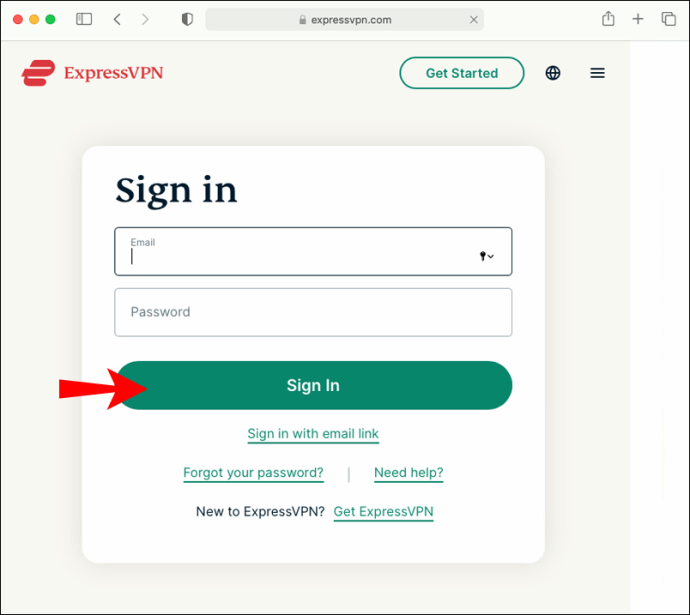
- Faceți clic pe butonul verde „Descărcați pentru Mac” și copiați codul de activare în clipboard.
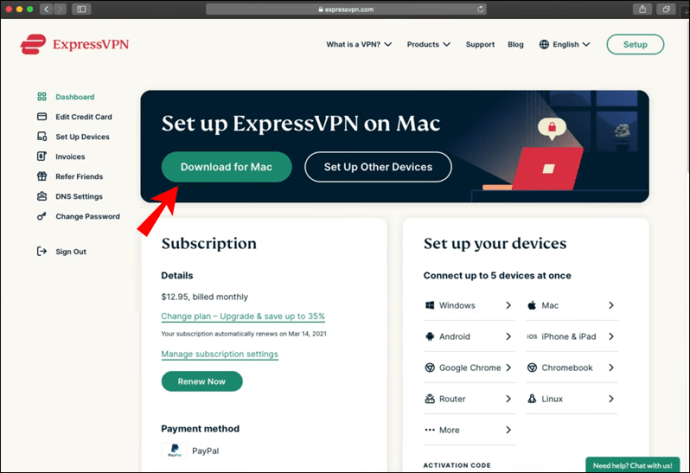
- Instalați aplicația deschizând fișierul descărcat și urmând instrucțiunile de pe ecran.
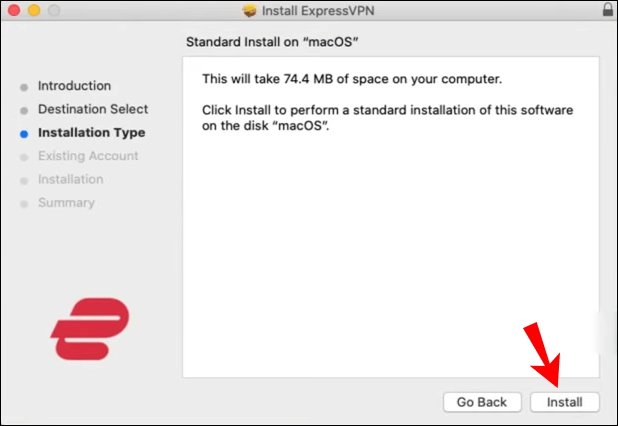
- După finalizarea procesului, Mac-ul tău va lansa automat aplicația.
- Faceți clic pe butonul verde „Conectați-vă” și utilizați Command + V pentru a lipi codul de activare.
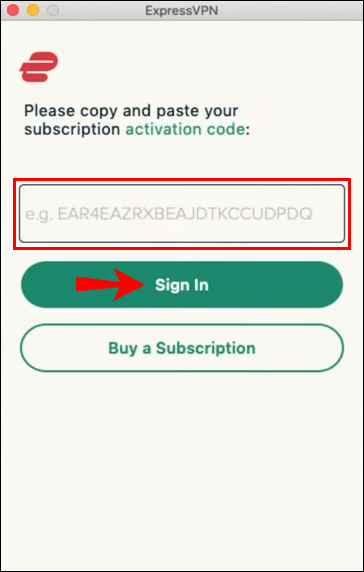
- Pentru a ascunde adresa IP, faceți clic pe butonul „ON/OFF” pentru a vă conecta computerul la VPN.
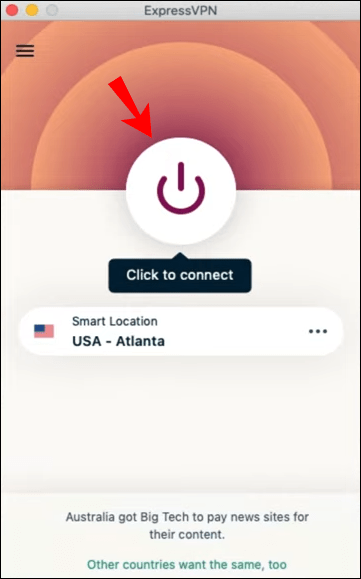
- Alegeți un alt server de locație din fila „Toate” sau „Recomandat”.
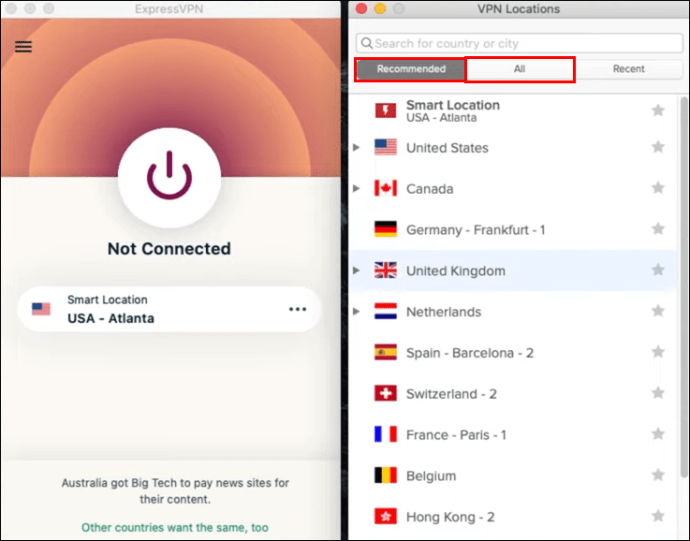
Pe un PS4
Din păcate, majoritatea consolelor de jocuri nu acceptă servicii VPN. În plus, ExpressVPN oferă o soluție alternativă. MediaStreamer vă permite să depășiți cele mai dure restricții și să transmiteți în flux orice conținut doriți. Singura captură este că asta nu este tehnic un VPN, nu veți avea beneficiile standard de securitate care vin cu acesta.
Pentru a vă ascunde adresa IP pe o PS4 cu MediaStreamer, mai întâi trebuie să creați un nume de gazdă DDNS. Iată cum să o faci:
- Utilizați un furnizor terț pentru a crea un nume de domeniu viabil. De exemplu, Dynu este unul dintre cei mai populari furnizori de servicii DDNS.
- Creați un cont și așteptați e-mailul de verificare. Conectați-vă cu linkul de e-mail.
- Selectați „Servicii DDNS” din Panoul de control.
- Faceți clic pe butonul albastru „Adăugați” din colțul din dreapta sus.
- Sub „Opțiunea 1”, introduceți numele de gazdă preferat în casetele corespunzătoare.
- Dezactivați „Aliasul wildcard” și bifați caseta pentru „Adrese IPv6”.
- Faceți clic pe „Salvați”.
După ce v-ați configurat numele de gazdă, trebuie să îl înregistrați cu ExpressVPN și apoi să schimbați setările DNS pe PS4. Iată cum:
- Conectați-vă la ExpressVPN. Deschideți fila „Setări DNS” din bara de meniu din partea de sus a paginii.
- Derulați la secțiunea „Înregistrare DNS dinamică” și introduceți numele dvs. de gazdă. Faceți clic pe butonul „Salvați” din partea dreaptă.
- Reveniți la pagina de pornire și deschideți fila „Abonamentele mele”.
- În secțiunea „ID abonament”, faceți clic pe butonul „Configurați ExpressVPN”.
- Veți fi redirecționat către o pagină nouă. Selectați „PlayStation” din panoul din partea stângă.
- Copiați adresa IP pentru serverul dvs. DNS din panoul din partea dreaptă.
- Porniți PS4 și accesați „Setări”.
- Accesați „Rețea”, apoi „Configurați conexiunea la internet”. Alegeți setările standard.
- Când ajungeți la setările DNS, selectați „Manual” și apoi „Primary DNS”. Lipiți adresa IP din ExpressVPN și faceți clic pe „Terminat”.
- Reporniți PS4.
Pe Xbox
Puteți utiliza MediaStreamer și cu Xbox. Se aplică aceleași reguli: trebuie să vă înscrieți pentru un abonament ExpressVPN, să creați un nume de gazdă DDNS și să vă ajustați setările DNS. Iată cum:
- Urmați instrucțiunile din secțiunea anterioară pentru a crea un nume de gazdă.
- Înregistrați numele cu ExpressVPN (consultați titlul anterior pentru instrucțiuni pas cu pas).
- Porniți Xbox și accesați „Setări”, apoi „Setări de rețea”.
- Selectați „Setări avansate” din meniul de opțiuni.
- Deschideți „Setări DNS” și alegeți „Manual”.
- În caseta marcată „DNS primar”, inserați adresa IP pe care ați primit-o de la ExpressVPN.
- Introduceți aceleași cifre pentru DNS secundar.
- Apăsați „B” pentru a salva setările.
O soluție alternativă este să achiziționați un router care acceptă VPN și să îl conectați la consola dvs. Dacă sunteți interesat de câteva recomandări bune, consultați acest site.
Pe un dispozitiv Android
Nu există niciun motiv pentru care nu ați putea beneficia de abonamentul ExpressVPN în timp ce derulați pe telefon. Trebuie să obțineți versiunea mobilă pentru dispozitivele Android din Magazinul Google Play. Aplicația se poate descărca gratuit și este compatibilă cu toate modelele de smartphone și tablete. Iată cum să o configurați:
- Lansați aplicația Magazin Google Play și utilizați funcția de căutare pentru a găsi ExpressVPN.
- Atingeți butonul verde „Instalare” pentru a descărca aplicația. Când vi se solicită, acordați-i permisiunea de a accesa datele de pe dispozitivul Android.
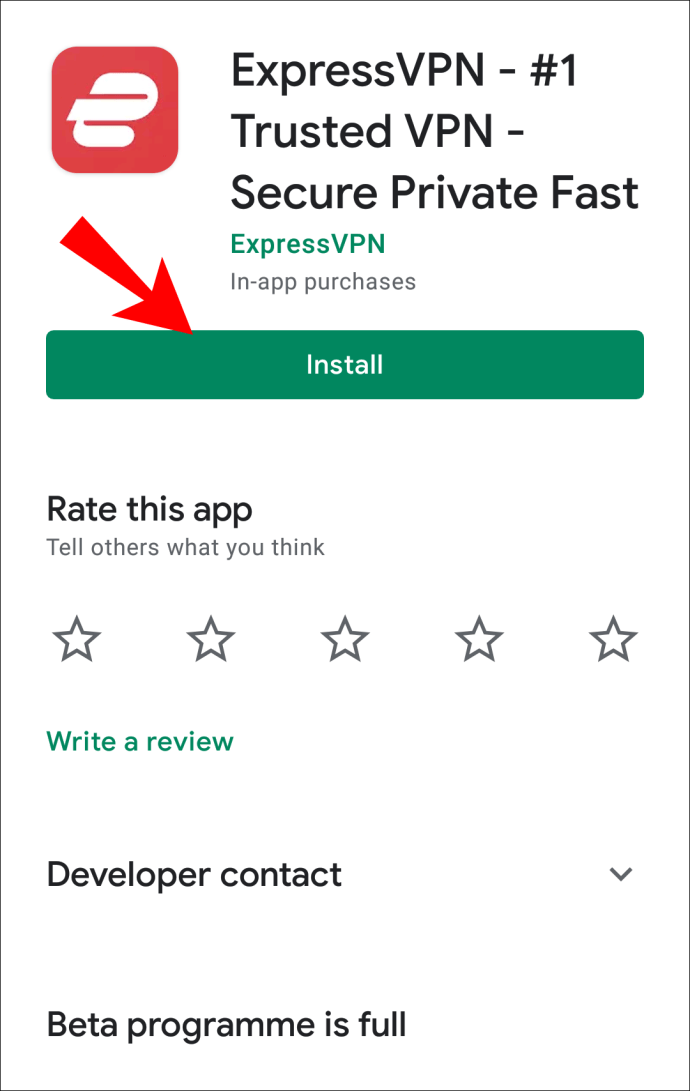
- După ce ați terminat, lansați aplicația și conectați-vă la contul dvs.
- Atingeți butonul „ON/OFF” din mijlocul ecranului.
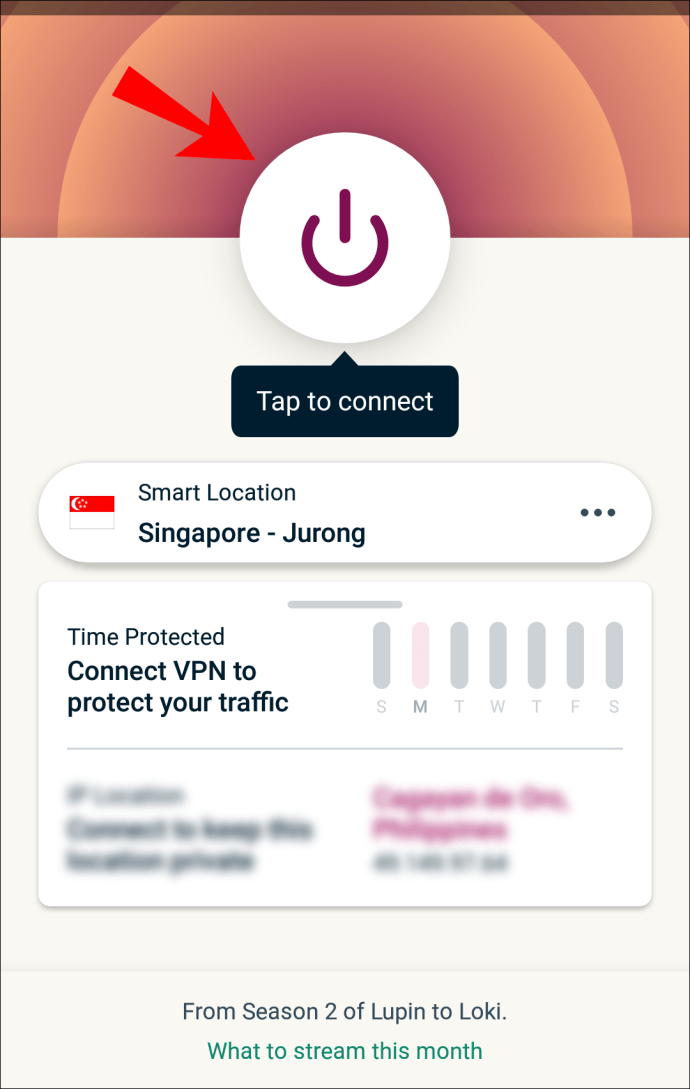
- Schimbați locația serverului atingând cele trei puncte orizontale din partea dreaptă. Alegeți o alternativă din lista de opțiuni.
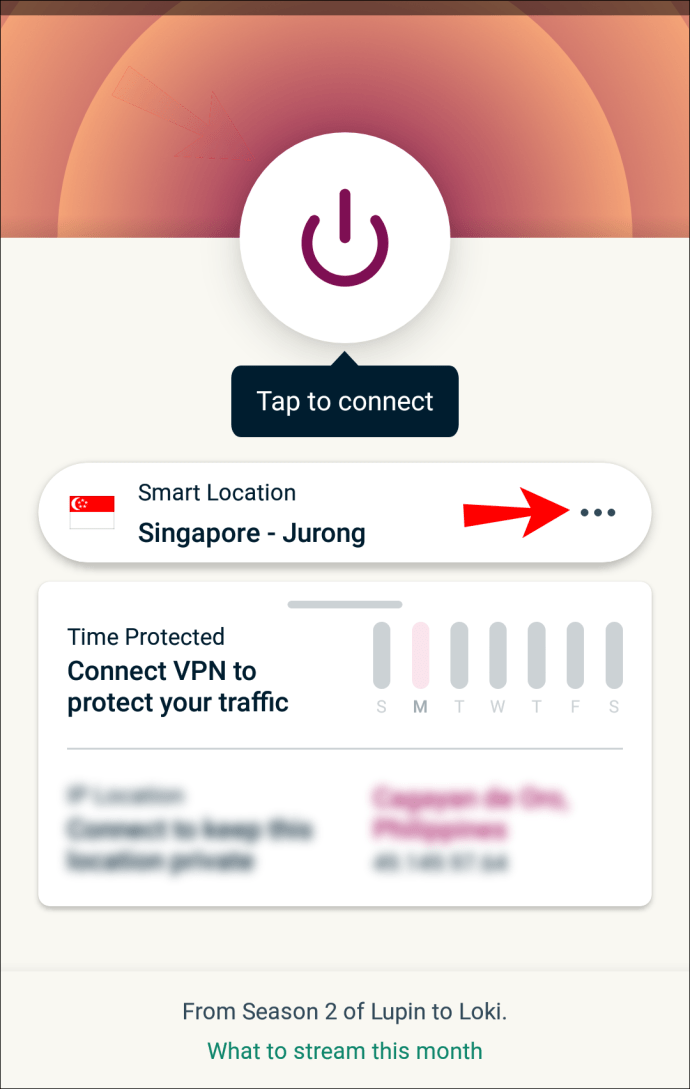
- Începeți să defilați!
Pe iPhone
Deloc surprinzător, există o versiune iOS a aplicației disponibilă în App Store. De asemenea, este gratuit de descărcat și ușor de configurat:
- Lansați aplicația App Store din ecranul de pornire sau din dosarul Aplicații.
- Tastați „ExpressVPN” în caseta de căutare din partea de sus a ecranului.
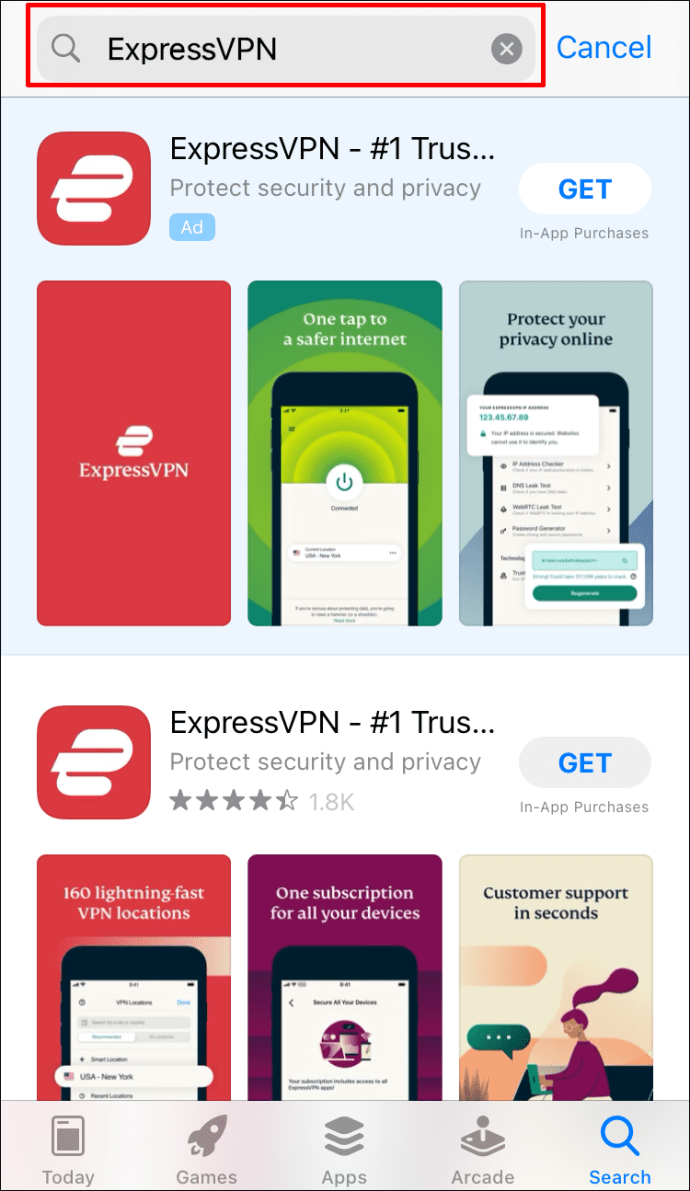
- Atingeți butonul albastru „Obțineți” de sub numele aplicației pentru a o descărca.
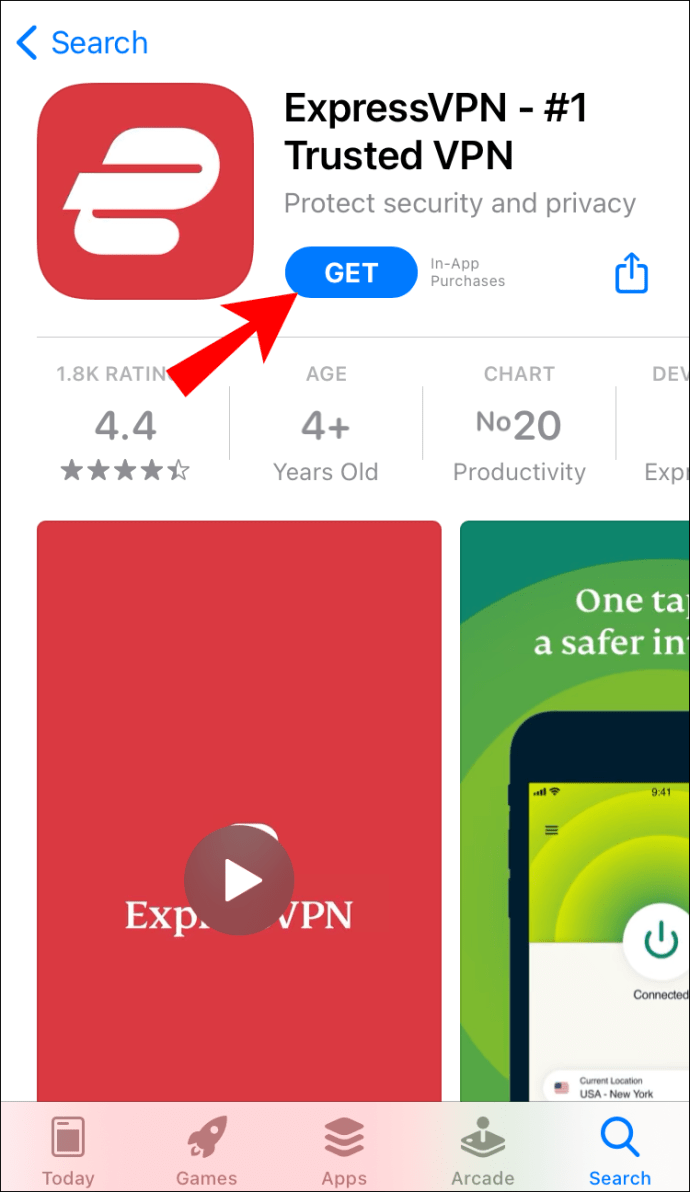
- Introduceti ID-ul dumneavoastra Apple. De asemenea, puteți utiliza Touch ID, în funcție de dispozitiv.
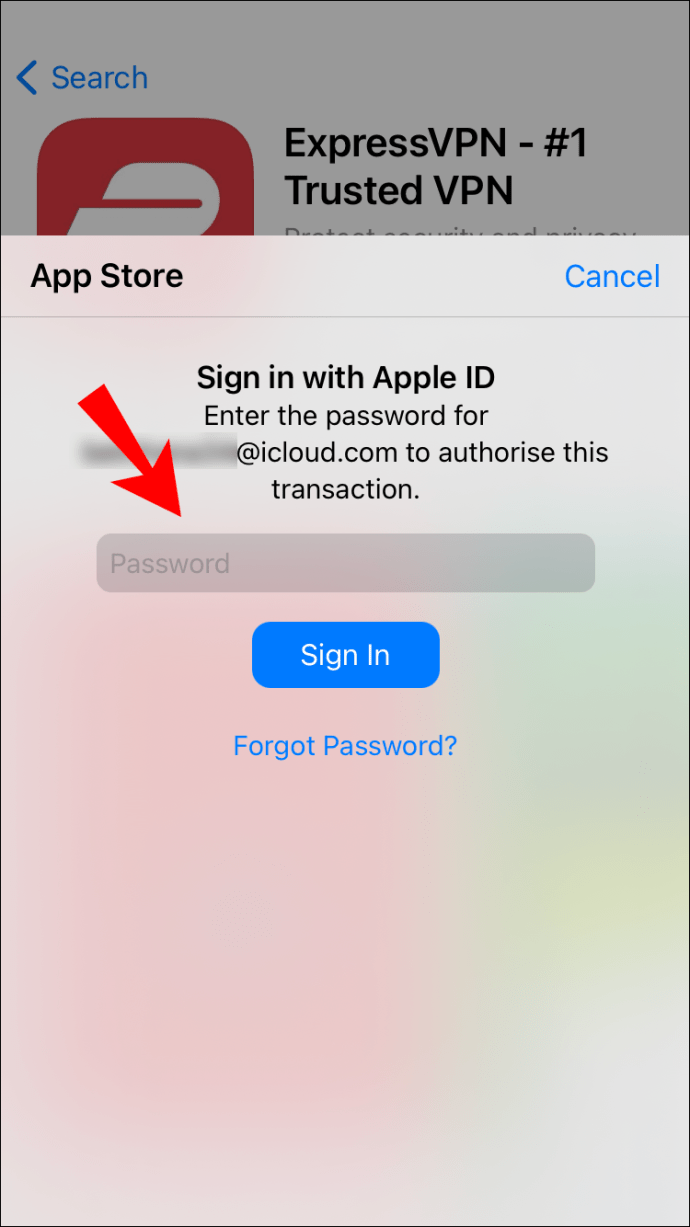
- Lansați ExpressVPN și conectați-vă la contul dvs. Sunteți de acord cu Termenii și condițiile.
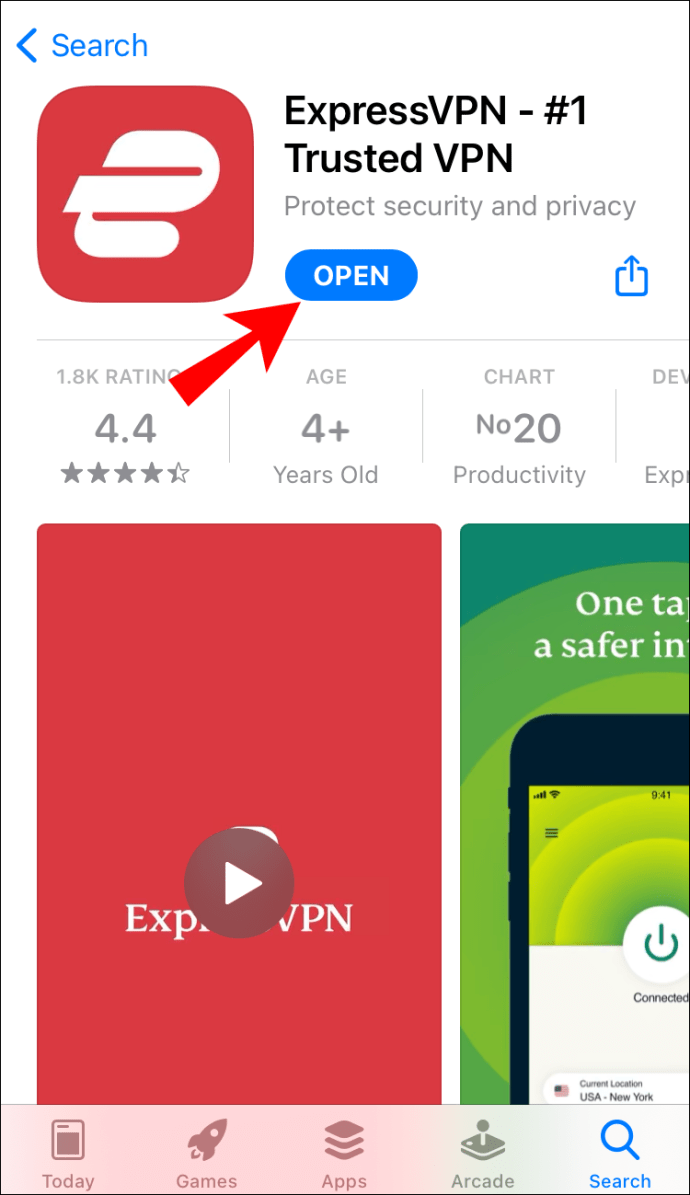
- Pentru a vă conecta la un VPN, atingeți butonul „ON/OFF” de pe pagina de pornire și alegeți o locație de server.
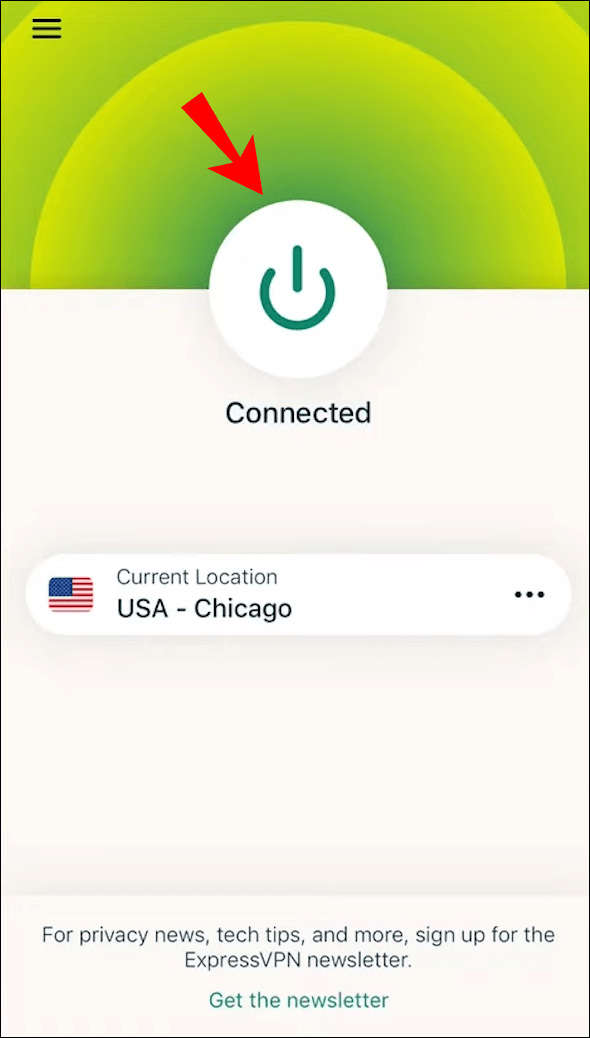
În timp ce joci Minecraft
Dacă doar jucați jocul și doriți să vă schimbați adresa IP, activarea ExpressVPN și apoi conectarea la contul dvs. ar trebui să facă truc. Cu toate acestea, dacă doriți să găzduiți un server Minecraft fără a vă dezvălui adresa IP, este puțin mai complicat, deoarece implică redirecționarea portului și alte configurații avansate. Puteți consulta acest site pentru informații suplimentare, dar dacă nu sunteți atât de priceput la tehnologie, este posibil să doriți să vă reconsiderați.
În timp ce utilizați Discord
Odată ce vă înregistrați la ExpressVPN, puteți sări de la un server Discord la altul fără să vă faceți griji cu privire la abuzul de date. Comutați la o altă locație de server și apoi conectați-vă la contul dvs. Discord. Pentru instrucțiuni mai detaliate despre cum să o faceți atât cu computerele Mac, cât și cu Windows, reveniți la secțiunile corespunzătoare.
Cum să vă ascundeți adresa IP printr-un proxy?
Un server proxy acționează ca intermediar între dvs. și alte servere de internet. În loc de datele dvs. reale, site-urile web pot prelua doar adresa IP a serverului proxy. Cu toate acestea, această metodă nu asigură criptarea completă a informațiilor dumneavoastră personale și, prin urmare, este mai puțin sigură decât un VPN.
Probabil cea mai simplă modalitate de a configura un server proxy este cu Google Chrome. Browserul are una dintre cele mai bune setări de proxy dintre motoarele de căutare populare, ca să nu mai vorbim că este complet gratuit. Iată cum să o faci:
- Deschideți Chrome și faceți clic pe cele trei puncte verticale pentru a accesa o listă derulantă.
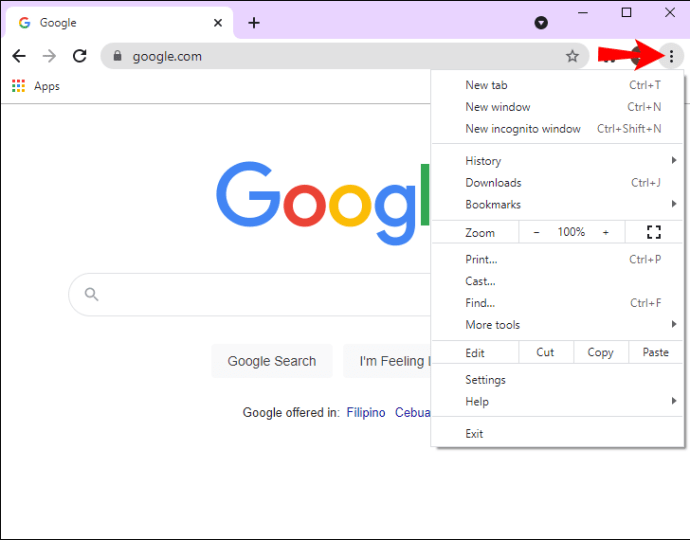
- Accesați „Setări”, apoi „Avansat”.
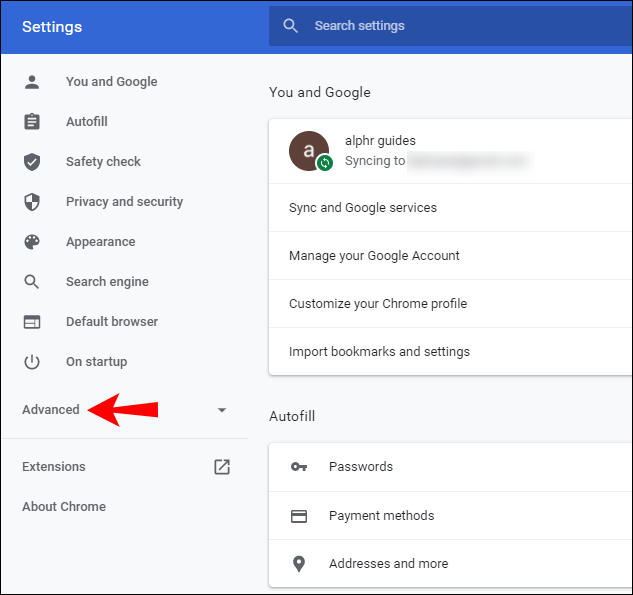
- Derulați la secțiunea „Sistem” și faceți clic pe „Deschideți setările proxy”.
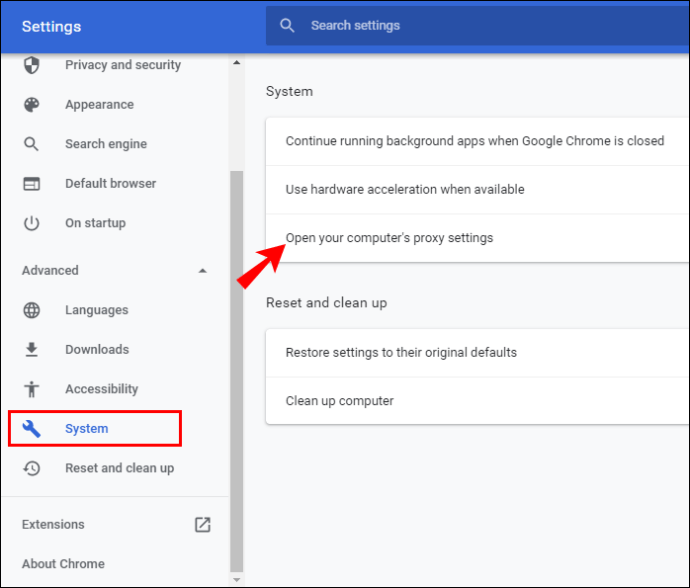
De asemenea, puteți utiliza software terță parte, cum ar fi FoxyProxy, pentru a crea un server proxy cu alte browsere. Deși serviciul VPN nu este gratuit, acesta vine cu o garanție de rambursare a banilor de șapte zile.
Cum să vă ascundeți adresa IP utilizând o rețea Wi-Fi publică?
Există o altă modalitate de a vă ascunde adresa IP, toate fie că sunt cele mai puțin eficiente. Când vă conectați la o rețea Wi-Fi publică, dispozitivul dvs. va comuta la adresa IP a rețelei. Cu toate acestea, aceasta este doar o soluție temporară și nu în întregime practică.
Întrebări frecvente suplimentare
Ce se întâmplă dacă vreau doar să-mi actualizez adresa IP?
Actualizarea adresei dvs. IP poate fi utilă atunci când aveți nevoie de informații în timp util specifice unei anumite locații. De exemplu, când doriți să găsiți un motel pentru a petrece noaptea sau o benzinărie în apropiere.
Dacă situația o permite, cel mai simplu mod de a vă actualiza adresa IP este să treceți la o rețea publică. Există, de asemenea, o gamă largă de instrumente online pe care le puteți utiliza, cum ar fi WhatIsMyIPAddress. Accesați site-ul web și selectați opțiunea pentru a vă reîmprospăta locația curentă.
Există ceva ilegal despre ascunderea adresei mele IP?
Nu este nimic ilegal în a-ți acoperi adresa IP atunci când doar navighezi pe web. Pe de altă parte, dacă utilizați informații false în scopuri publicitare, este posibil să aveți probleme. La fel ca pescuitul de oameni cu profil fals de Facebook, acesta intră sub incidența Legii privind frauda și abuzul informatic.
Care sunt opțiunile gratuite pentru a vă ascunde adresa IP?
După cum am menționat, puteți fie să utilizați un server proxy Chrome pentru a vă ascunde adresa IP, fie să vă conectați la o rețea Wi-Fi publică. Acesta este singurul mod de a naviga în siguranță cu 0% risc.
Utilizarea unui VPN anonimizează cu adevărat și ascunde adresa IP?
Chiar depinde de serviciu. Există câteva alternative gratuite solide, dar în cele din urmă cel mai sigur pariu este să mergi cu un furnizor plătit. ExpressVPN este unul dintre numeroasele VPN-uri populare care oferă criptare completă în schimbul unei taxe lunare sau anuale.
Un joc de-a v-ați ascunselea
Există multe motive pentru care ați dori să vă ascundeți adresa IP. Gândul că datele dvs. personale sunt puse în joc poate fi prea mult pentru dvs. De asemenea, există cenzura plictisitoare care vă împiedică programul de abuz. Oricum, aveți o mulțime de opțiuni.
Dacă cauți ceva care este gratuit și ușor de configurat, încearcă să folosești un server proxy Chrome. Pe de altă parte, cei care au nevoie de protecție împotriva glonțurilor ar trebui să apeleze la furnizori plătiți precum ExpressVPN. Oricare ar fi alegerea ta preferată, asigură-te că faci lucrurile la carte.
Folosești ExpressVPN? Care este metoda ta preferată pentru navigarea protejată? Comentați mai jos dacă cunoașteți o modalitate mai ușoară de a schimba adresa IP în timp ce jucați Minecraft.